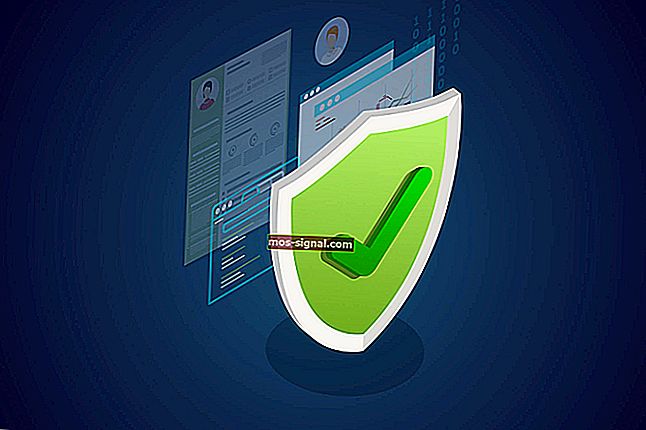FIX : Windows 10에서 SADES 헤드셋 드라이버를 설치할 수없는 문제
- SADES 헤드셋은 훌륭한 게임 경험을 제공하는 게임 플레이어들 사이에서 매우 잘 알려져 있으며 높이 평가됩니다.
- 일부 사용자는 Windows 10에 이러한 헤드셋 드라이버를 설치할 수 없다고보고하며 아래 해결 방법 중 하나를 사용하여 문제를 해결할 수 있습니다.
- 더 많은 것을 배우고 싶다면 전담 스피커 섹션으로 이동하는 것을 잊지 마십시오.
- 주변 장치 수정 섹션에서 유사한 가이드와 기사를 찾을 수 있으므로 반드시 확인하십시오.

게임을 진지하게 생각한다면 서라운드 사운드가있는 게임용 헤드폰을 사용하고있을 것입니다.
이러한 유형의 헤드폰은 즐거움을 위해 완벽하지만 일부 사람들은 Windows 10에 SADES 헤드폰 드라이버를 설치하는 데 문제가있는 것 같습니다.
사용자에 따르면 헤드폰은 7.1 서라운드 모드가 아닌 스테레오로 작동하는 것으로 보입니다.
이는 드라이버 문제와 관련이있을 수 있으므로이 문제를 해결하는 가장 좋은 방법은 제조업체의 웹 사이트에서 최신 드라이버를 찾는 것입니다.
다음은 드라이버 설치 실패로 인한 오류 메시지의 몇 가지 예입니다.
- SADES 7.1 사운드 효과 게임 헤드셋을 연결하십시오
- SADES 헤드셋이 없습니다.
- SADES는 장치를 찾을 수 없습니다.
Windows 10에 SADES 헤드폰 드라이버를 어떻게 설치할 수 있습니까?
- 최신 드라이버를 다운로드하고 호환 모드로 설치하십시오.
- 최신 Windows 10 드라이버 설치
- 장치 재설치
1. 최신 드라이버를 다운로드하고 호환 모드로 설치합니다.
1.1. 수동으로 드라이버 설치
- SADES 웹 사이트로 이동하여 최신 Windows 10 드라이버를 다운로드하십시오.
- 드라이버를 다운로드 한 후 설치 파일을 마우스 오른쪽 버튼으로 클릭하고 속성을 선택합니다 .
- 호환성 탭으로 이동하여 호환성 모드에서이 프로그램 실행 옵션을 선택하고 운영 체제 목록에서 Windows 10을 선택합니다.
- 이제 적용 을 클릭 하고 확인을 클릭 하십시오 .
- 설치를 실행하십시오 .
1.2. 자동으로 드라이버 설치

수동으로 드라이버를 다운로드하고 업데이트하면 잘못된 버전을 선택하고 설치하여 시스템이 손상 될 수 있습니다.
처음부터이를 방지하기 위해 DriverFix 도구 를 사용하여 자동으로 수행하는 것이 좋습니다 .
이 도구는 Microsoft 및 Norton Antivirus의 승인을 받았으며 잘못된 드라이버 버전을 다운로드하고 설치하여 PC를 손상시키지 않도록 도와줍니다. 몇 번의 테스트 끝에 우리 팀은 이것이 최고의 자동화 솔루션이라는 결론을 내 렸습니다.
설치가 완료되면 프로그램이 PC에서 오래된 드라이버를 자동으로 스캔하기 시작하고 내장 데이터베이스에있는 드라이버와 비교합니다.
스캔이 완료되면 모든 최신 및 오래된 장치 드라이버에 대한 자세한 보고서를 받게됩니다.
목록을 검토하고 각 드라이버를 개별적으로 업데이트할지 한 번에 모두 업데이트할지 또는 모든 오래된 드라이버를 다운로드하여 설치할지 확인할 수 있습니다. 
DriverFix
이제 SADES 헤드셋 드라이버를 포함하여 모든 드라이버를 자동으로 업데이트 할 수 있습니다. 지금 최고의 거래를 받으세요! 무료 체험 웹 사이트 방문2. 최신 Windows 10 드라이버 설치

우리가 아는 한, 웹 사이트에서 사용할 수있는 SADES Windows 10 드라이버가 있으므로 다른 솔루션을 시도하기 전에 해당 드라이버를 다운로드하여 사용해보십시오.
Windows 10 드라이버가 작동하지 않는 경우 다른 작업을 시도해 볼 수 있습니다.
3. 장치 재설치

- 검색으로 이동하여 devmngr을 입력하고 장치 관리자 로 이동합니다 .
- SADES 헤드폰을 찾아 마우스 오른쪽 버튼으로 클릭하고 장치 제거 로 이동합니다 .
- 컴퓨터를 다시 시작 하십시오
이제 Windows가 자동으로 헤드폰을 인식하고 다시 한 번 설치합니다. 그러나 그렇지 않은 경우 수행해야 할 작업은 다음과 같습니다.
- 제어판으로 이동하십시오 .
- 아래 하드웨어 및 사운드 로 이동 장치를 추가합니다.
- 마법사가 하드웨어 변경 사항을 검색 할 때까지 기다립니다.
- Bluetooth 장치를 찾으면 설치가 완료됩니다.
이 모든 작업을 완료하면 드라이버를 정상적으로 업데이트 할 수 있습니다. 바라건대, 문제가 없을 것입니다.
이 모든 해결 방법을 시도해도이 문제가 해결되지 않으면 제조업체에 문의하는 것이 좋습니다.
개발자 자신의 도움으로 문제를 해결하십시오. 많은 사용자가이 헤드폰 모델의 문제를 해결하는 유일한 해결책은 이것 뿐이라고 주장했습니다.
그게 다예요. 이러한 솔루션 중 하나 이상이 컴퓨터에 SADES 드라이버를 설치하는 데 도움이 되었기를 바랍니다.
의견, 제안 또는 질문이 있으면 아래 의견에 알려주십시오.
편집자 주 :이 게시물은 원래 2015 년 10 월에 게시되었으며 이후 신선함, 정확성 및 포괄적 인 측면을 위해 2020 년 9 월에 개정 및 업데이트되었습니다.